Come rimuovere Luna Grabber dai computer infetti
![]() Scitto da Tomas Meskauskas il
Scitto da Tomas Meskauskas il
Che tipo di malware è Luna Grabber?
Luna Grabber è il nome di un malware che ruba informazioni (stealer). I criminali informatici dietro questa campagna si concentrano sugli sviluppatori che creano script da utilizzare sulla piattaforma di gioco Roblox. Tuttavia, potrebbero prendere di mira anche gli utenti regolari.
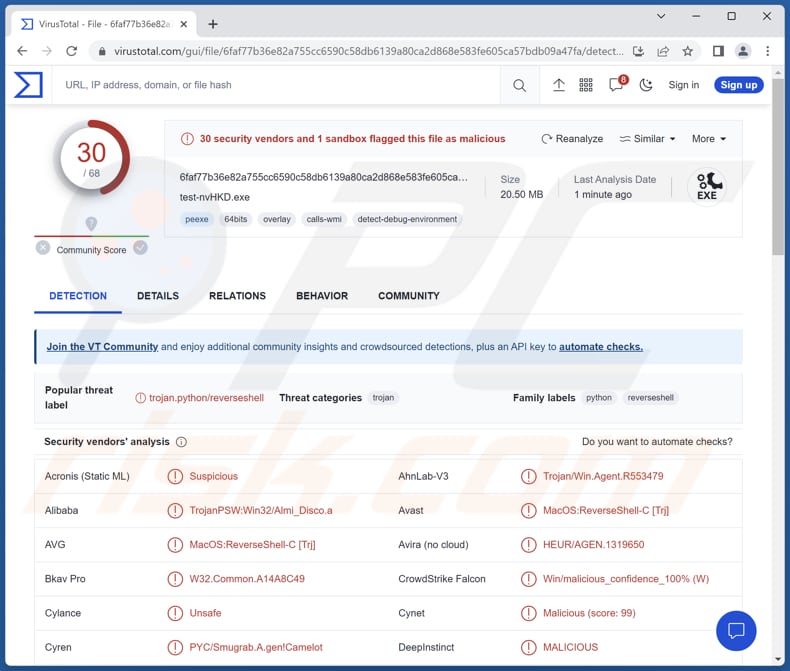
Maggiori informazioni su Luna Grabber
Luna Grabber è progettato come software dannoso con lo scopo di estrarre dati dai browser Web, dall'applicazione Discord e dai dettagli del sistema locale. Inoltre, incorpora tratti tipici dei programmi dannosi, come la capacità di identificarne l'esecuzione in un ambiente virtuale e una funzione di autodistruzione.
Luna Grabber è altamente personalizzabile. Gli aggressori possono personalizzarlo per eseguire varie attività. Lo strumento del creatore consente ai criminali informatici di impostare facilmente Luna Grabber in modo che si avvii automaticamente all'accensione di un computer, raccolga dati come informazioni Wi-Fi e persino codici 2FA e persino acceda ai dettagli di giochi come Minecraft.
Luna Grabber pone minacce significative e potenziali danni. Questo software dannoso è progettato per rubare silenziosamente informazioni personali e sensibili da varie fonti sul computer della vittima. Ciò include dati provenienti da browser Web, credenziali di accesso potenzialmente compromettenti, informazioni finanziarie, comunicazioni private, account personali e altro ancora.
Se la vittima utilizza l'applicazione Discord, Luna Grabber può anche rubare informazioni da lì, esponendo potenzialmente conversazioni personali e dati sensibili. Il malware può anche raccogliere dettagli del sistema locale, fornendo all'aggressore informazioni dettagliate sul dispositivo della vittima e consentendogli potenzialmente di sfruttare le vulnerabilità.
Inoltre, la capacità di Luna Grabber di rilevare ambienti virtuali e la sua funzione di autodistruzione indica un livello di sofisticazione che ne rende più difficile il rilevamento e la rimozione. Ciò potrebbe portare a un'esposizione prolungata e al continuo furto di dati.
| Nome | Ladro di informazioni Luna Grabber |
| Tipologia di minaccia | Grabber, ladro di informazioni (Information stealer) |
| Nom rilevati | Avast (MacOS:ReverseShell-C [Trj]), AVG (MacOS:ReverseShell-C [Trj]), Cyren (PYC/Smugrab.A.gen!Camelot), Kaspersky (UDS:DangerousObject.Multi.Generic), Microsoft ( Trojan:Win32/Wacatac.B!ml), elenco completo (VirusTotal) |
| Sintomi | I ladri e gli accaparratori di informazioni sono progettati per infiltrarsi furtivamente nel computer della vittima e rimanere in silenzio, pertanto nessun sintomo particolare è chiaramente visibile su una macchina infetta. |
| Metodi distributivi | Pacchetti noblox.js con trojan, allegati email infetti, pubblicità online dannose, ingegneria sociale, "crack" del software. |
| Danni | Password e informazioni bancarie rubate, furto di identità, perdita monetaria, violazione della privacy e altro ancora. |
| Rimozione dei malware (Windows) | Per eliminare possibili infezioni malware, scansiona il tuo computer con un software antivirus legittimo. I nostri ricercatori di sicurezza consigliano di utilizzare Combo Cleaner. |
Conclusioni
Luna Grabber è un tipo di software dannoso che i criminali informatici utilizzano per rubare informazioni importanti dal computer della vittima. Può raccogliere dati dai browser Web, dall'app Discord e dai dettagli del sistema locale. Questo software è progettato per essere difficile da rilevare e può persino autodistruggersi. Gli aggressori possono personalizzarlo per fare cose diverse, portando potenzialmente a violazioni dei dati, perdite finanziarie e altri impatti negativi per la vittima.
Altri esempi di malware progettati per rubare dati sono Blank Grabber, Agniane, e RATRUN.
In che modo Luna Grabber si è infiltrato nel mio computer?
I criminali informatici diffondono Luna Grabber ingannando gli sviluppatori che realizzano script per i giochi Roblox. Usano un vero strumento chiamato "noblox.js" che consente ai giocatori di realizzare varie cose con il codice. Tuttavia, gli autori delle minacce hanno creato versioni false di questo strumento che sembrano reali ma rubano segretamente informazioni. Pertanto, quando gli sviluppatori utilizzano lo strumento falso, prendono le loro informazioni a loro insaputa.
Il malware può diffondersi anche in altri modi, ad esempio tramite e-mail ingannevoli contenenti allegati o collegamenti dannosi, siti Web compromessi che scaricano automaticamente malware e vulnerabilità del software sfruttate dagli aggressori.
Download drive-by dannosi possono verificarsi semplicemente visitando siti Web infetti, mentre la condivisione di file da fonti non affidabili o l'utilizzo di reti peer-to-peer possono anche portare a infezioni da malware. Inoltre, gli aggressori possono manipolare gli utenti inducendoli a scaricare malware attraverso tattiche di ingegneria sociale o abusare di strumenti legittimi per svolgere attività dannose.
Come evitare l'installazione di malware?
Scarica software, file e app solo da fonti affidabili e ufficiali. Evita software piratato o crackato. Mantieni aggiornati il tuo sistema operativo e il software installato (incluso il programma antivirus). Evita di aprire allegati e-mail o di fare clic su collegamenti da indirizzi sconosciuti o sospetti. Prestare particolare attenzione agli allegati inattesi o ai messaggi urgenti.
Fai attenzione quando visiti siti Web sconosciuti o fai clic sugli annunci. Se ritieni che il tuo computer sia già infetto, ti consigliamo di eseguire una scansione con Combo Cleaner per eliminare automaticamente il malware infiltrato.
Rimozione automatica istantanea dei malware:
La rimozione manuale delle minacce potrebbe essere un processo lungo e complicato che richiede competenze informatiche avanzate. Combo Cleaner è uno strumento professionale per la rimozione automatica del malware consigliato per eliminare il malware. Scaricalo cliccando il pulsante qui sotto:
▼ SCARICA Combo Cleaner
Lo scanner gratuito controlla se il computer è infetto. Per utilizzare tutte le funzionalità, è necessario acquistare una licenza per Combo Cleaner. Hai a disposizione 7 giorni di prova gratuita. Combo Cleaner è di proprietà ed è gestito da Rcs Lt, società madre di PCRisk. Per saperne di più. Scaricando qualsiasi software elencato in questo sito, accetti le nostre Condizioni di Privacy e le Condizioni di utilizzo.
Menu rapido:
- Cos'è Luna Grabber?
- STEP 1. Rimozione manuale del malware Luna Grabber.
- STEP 2. Controlla se il tuo computer è pulito.
Come rimuovere un malware manualmente?
La rimozione manuale del malware è un compito complicato, in genere è meglio lasciare che i programmi antivirus o antimalware lo facciano automaticamente. Per rimuovere questo malware, ti consigliamo di utilizzare Combo Cleaner.
Se desideri rimuovere manualmente il malware, il primo passo è identificare il nome del malware che si sta tentando di rimuovere. Ecco un esempio di un programma sospetto in esecuzione sul computer dell'utente:

Se hai controllato l'elenco dei programmi in esecuzione sul tuo computer, ad esempio utilizzando task manager e identificato un programma che sembra sospetto, devi continuare con questi passaggi:
 Download un programma chiamato Autoruns. Questo programma mostra le applicazioni che si avviano in automatico, i percorsi del Registro di sistema e del file system:
Download un programma chiamato Autoruns. Questo programma mostra le applicazioni che si avviano in automatico, i percorsi del Registro di sistema e del file system:

 Riavvia il tuo computer in modalità provvisoria:
Riavvia il tuo computer in modalità provvisoria:
Windows XP e Windows 7: Avvia il tuo computer in modalità provvisoria. Fare clic su Start, fare clic su Arresta, fare clic su Riavvia, fare clic su OK. Durante la procedura di avvio del computer, premere più volte il tasto F8 sulla tastiera finché non viene visualizzato il menu Opzione avanzata di Windows, quindi selezionare Modalità provvisoria con rete dall'elenco.

Video che mostra come avviare Windows 7 in "Modalità provvisoria con rete":
Windows 8:
Avvia Windows 8 è in modalità provvisoria con rete: vai alla schermata iniziale di Windows 8, digita Avanzate, nei risultati della ricerca seleziona Impostazioni. Fare clic su Opzioni di avvio avanzate, nella finestra "Impostazioni generali del PC" aperta, selezionare Avvio avanzato.
Fare clic sul pulsante "Riavvia ora". Il computer si riavvierà ora nel "menu Opzioni di avvio avanzate". Fare clic sul pulsante "Risoluzione dei problemi", quindi fare clic sul pulsante "Opzioni avanzate". Nella schermata delle opzioni avanzate, fai clic su "Impostazioni di avvio".
Fare clic sul pulsante "Riavvia". Il tuo PC si riavvierà nella schermata Impostazioni di avvio. Premi F5 per avviare in modalità provvisoria con rete.

Video che mostra come avviare Windows 8 in "modalità provvisoria con rete":
Windows 10: Fare clic sul logo di Windows e selezionare l'icona di alimentazione. Nel menu aperto cliccare "Riavvia il sistema" tenendo premuto il tasto "Shift" sulla tastiera. Nella finestra "scegliere un'opzione", fare clic sul "Risoluzione dei problemi", successivamente selezionare "Opzioni avanzate".
Nel menu delle opzioni avanzate selezionare "Impostazioni di avvio" e fare clic sul pulsante "Riavvia". Nella finestra successiva è necessario fare clic sul pulsante "F5" sulla tastiera. Ciò riavvia il sistema operativo in modalità provvisoria con rete.

Video che mostra come avviare Windows 10 in "Modalità provvisoria con rete":
 Estrai l'archivio scaricato ed esegui il file Autoruns.exe.
Estrai l'archivio scaricato ed esegui il file Autoruns.exe.

 Nell'applicazione Autoruns fai clic su "Opzioni" nella parte superiore e deseleziona le opzioni "Nascondi posizioni vuote" e "Nascondi voci di Windows". Dopo questa procedura, fare clic sull'icona "Aggiorna".
Nell'applicazione Autoruns fai clic su "Opzioni" nella parte superiore e deseleziona le opzioni "Nascondi posizioni vuote" e "Nascondi voci di Windows". Dopo questa procedura, fare clic sull'icona "Aggiorna".

 Controlla l'elenco fornito dall'applicazione Autoruns e individuare il file malware che si desidera eliminare.
Controlla l'elenco fornito dall'applicazione Autoruns e individuare il file malware che si desidera eliminare.
Dovresti scrivere per intero percorso e nome. Nota che alcuni malware nascondono i loro nomi di processo sotto nomi di processo legittimi di Windows. In questa fase è molto importante evitare di rimuovere i file di sistema.
Dopo aver individuato il programma sospetto che si desidera rimuovere, fare clic con il tasto destro del mouse sul suo nome e scegliere "Elimina"

Dopo aver rimosso il malware tramite l'applicazione Autoruns (questo garantisce che il malware non verrà eseguito automaticamente all'avvio successivo del sistema), dovresti cercare ogni file appartenente al malware sul tuo computer. Assicurati di abilitare i file e le cartelle nascoste prima di procedere. Se trovi dei file del malware assicurati di rimuoverli.

Riavvia il computer in modalità normale. Seguendo questi passaggi dovresti essere in grado di rimuovere eventuali malware dal tuo computer. Nota che la rimozione manuale delle minacce richiede competenze informatiche avanzate, si consiglia di lasciare la rimozione del malware a programmi antivirus e antimalware.
Questi passaggi potrebbero non funzionare con infezioni malware avanzate. Come sempre è meglio evitare di essere infettati che cercare di rimuovere il malware in seguito. Per proteggere il computer, assicurati di installare gli aggiornamenti del sistema operativo più recenti e utilizzare un software antivirus.
Per essere sicuro che il tuo computer sia privo di infezioni da malware, ti consigliamo di scannerizzarlo con Combo Cleaner.
Domande Frequenti (FAQ)
Il mio computer è infetto dal malware Luna Grabber, devo formattare il mio dispositivo di archiviazione per sbarazzarmene?
Prima di considerare l'opzione di formattare il tuo dispositivo di archiviazione, prova una scansione iniziale utilizzando un programma antivirus o antimalware affidabile. Un software di sicurezza affidabile, come Combo Cleaner, è solitamente efficace nell'identificare ed eliminare il malware familiare.
Quali sono i maggiori problemi che il malware può causare?
I problemi causati dai malware possono variare e vanno dal furto di identità e difficoltà finanziarie alla riduzione della velocità del computer e all'aumento della suscettibilità a ulteriori infezioni.
Qual è lo scopo del malware Luna Grabber?
Lo scopo principale del malware Luna Grabber è rubare informazioni preziose dai sistemi infetti. Prende di mira i dati all'interno dei browser Web, l'applicazione Discord e i dettagli del sistema locale. I criminali informatici possono potenzialmente sfruttare queste informazioni rubate per furto di identità, guadagno finanziario e altre attività dannose. La capacità del malware di personalizzare le proprie azioni ed eludere il rilevamento consente inoltre agli aggressori di adattare il proprio comportamento ai propri obiettivi.
Come è riuscito a infiltrarsi un malware nel mio computer?
Una possibilità è che tu abbia incontrato un sito Web compromesso o fatto clic su un collegamento dannoso, attivando il download e l'installazione automatici del malware. Potrebbe anche essere arrivato tramite e-mail ingannevoli contenenti allegati o collegamenti infetti. Inoltre, se hai scaricato software o file da fonti non affidabili, il malware potrebbe essere stato fornito in bundle con tali download.
Combo Cleaner mi proteggerà dai malware?
Combo Cleaner può trovare e rimuovere tutti i tipi di malware conosciuti. Ricorda che il malware più avanzato può essere difficile da trovare nel tuo sistema. Ecco perché è importante eseguire una scansione completa del sistema per assicurarsi di rimuovere tutto.
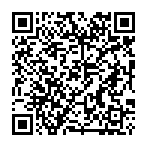
▼ Mostra Discussione